Otázka
Problém: Ako opraviť api-ms-win-core-windowserrorreporting-l1-1-1.dll chýba v systéme Windows?
Ahoj. Zakaždým, keď sa pokúšam otvoriť akúkoľvek hru v systéme Windows 10, zobrazí sa chyba, že chýba api-ms-win-core-windowserrorreporting-l1-1-1.dll. Na svojom počítači teda nemôžem hrať žiadne hry a je to veľmi frustrujúce. Nejaké riešenia tohto problému, prosím?
Vyriešená odpoveď
DLL[1] súbory sú podobné súborom EXE, pretože sú oba spustiteľné, líši sa len spôsob operácie. Aby sme boli presní, knižnice dynamických odkazov sú dátové súbory, ktoré obsahujú informácie potrebné na spustenie konkrétneho príkazu alebo programu, hoci nemôžu fungovať bez spustiteľného súboru. Inými slovami, yare sú vyvolané vždy, keď ich Windows potrebuje.
V tomto prípade niektorí používatelia nahlásili na online fórach IT, že pri pokuse o spustenie určitých aplikácií dostali chybu api-ms-win-core-windowserrorreporting-l1-1-1.dll. Najčastejšie sa tento problém týka rôznych videohier alebo programov, ktoré boli vytvorené pomocou Microsoft Visual Studio 2015 a Windows 10 Software Development Kit.[2]
V dôsledku toho nemôžu spustiť aplikáciu z dôvodu chýbajúcej chyby api-ms-win-core-windowserrorreporting-l1-1-1.dll, ktorá uvádza nasledovné:
XXX.exe – Systémová chyba
Program sa nedá spustiť, pretože vo vašom počítači chýba api-ms-win-core-windowserrorreporting-l1-1-1.dll. Skúste tento problém vyriešiť preinštalovaním programu.
Ako je zrejmé, väčšina používateľov sa okamžite pokúsi preinštalovať príslušnú aplikáciu – presne tak, ako to naznačuje chybové hlásenie. Bohužiaľ to zvyčajne neprináša žiadne pozitívne výsledky a problém prevláda. Niektorí používatelia tiež uviedli, že dostali api-ms-win-core-libraryloader-l1-1-1.dll namiesto toho chýba chyba.
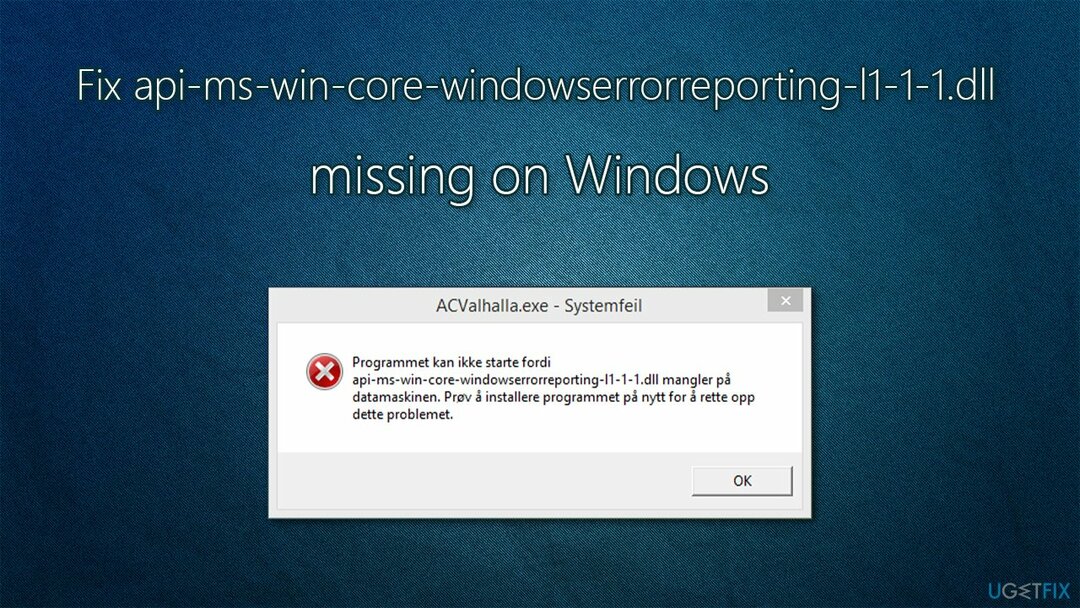
Otázkou teda je, ako opraviť chybu api-ms-win-core-windowserrorreporting-l1-1-1.dll vo Windowse? Na túto otázku neexistuje univerzálna odpoveď, pretože závisí od mnohých faktorov, ako je napríklad verzia operačného systému, ktorý používate.
Skôr než začnete hľadať manuálne riešenia uvedené nižšie, dôrazne odporúčame, aby ste skúsili spustiť skenovanie pomocou ReimageAutomatická práčka Mac X9 opravný softvér, pretože často dokáže opraviť základné problémy v systémoch Windows, takže sa nebudete musieť obávať chýb, BSOD,[3] alebo chýbajúce knižnice DLL.
1. Preinštalujte program
Ak chcete opraviť poškodený systém, musíte si zakúpiť licencovanú verziu Reimage Reimage.
Aj keď to môže byť niečo, čo ste vyskúšali, niektorí používatelia možno nie. Preto tu uvádzame len pripomenutie – vždy si prečítajte, čo vám chybové hlásenie hovorí. Aj keď neposkytuje vždy veľa, môže naznačiť možné riešenie a tentoraz je to tak.
Preto by ste sa mali najskôr pokúsiť preinštalovať príslušný program – to platí najmä vtedy, ak sa chyba vyskytne iba v jednej aplikácii. Ak api-ms-win-core-windowserrorreporting-l1-1-1.dll chýba, pri pokuse o spustenie viacerých programov sa vyskytne chyba, pokračujte opravami nižšie.
2. Skontrolujte verziu systému Windows
Ak chcete opraviť poškodený systém, musíte si zakúpiť licencovanú verziu Reimage Reimage.
Existujú dve hlavné verzie operačného systému Windows: 64-bitová a 32-bitová. Ten, hoci ho ľudia stále používajú, sa považuje za nadbytočný a podporuje iba maximálne 4 GB kapacity RAM. Mnoho hier náročných na výkon GPU sa teda dlho presunulo len na 64-bitové verzie.
Ak chcete zistiť, ktorú verziu systému Windows používate, postupujte takto:
- Kliknite pravým tlačidlom myši na Štart a vybrať systém
- Na pravej strane okna by ste mali vidieť Špecifikácie zariadenia oddiele
- Pod Typ systému, mali by ste vidieť, či je nainštalovaný 32-bitový alebo 64-bitový systém Windows a či váš procesor podporuje 64-bitové verzie.

Ak používate 32-bitový systém Windows a máte podporu pre 64-bitový procesor, môžete aktualizovať zadarmo. To si však bude vyžadovať preinštalovanie systému Windows – pozrite si naše komplexný sprievodca pre to.
3. Aktualizujte systém Windows
Ak chcete opraviť poškodený systém, musíte si zakúpiť licencovanú verziu Reimage Reimage.
Uistite sa, že váš Windows je aktuálny (tiež nainštalujte všetky dostupné voliteľné aktualizácie):
- Napíšte Aktualizácie vo vyhľadávaní vo Windowse a stlačte Zadajte
- Tu kliknite Skontroluj aktualizácie
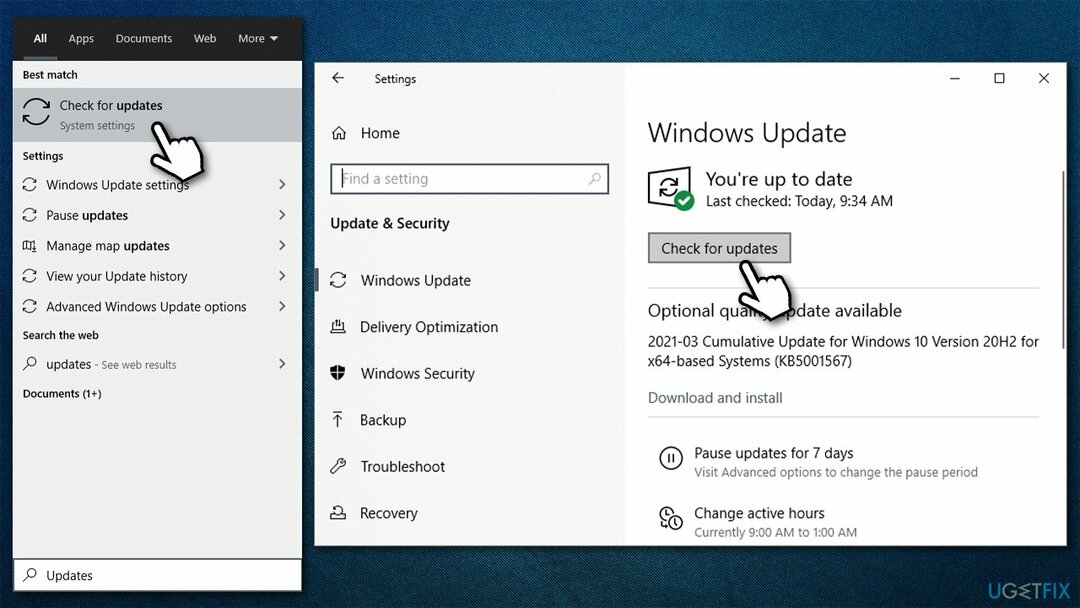
- Počkajte, kým systém Windows stiahne a nainštaluje aktualizácie
- Reštartovať systému a skontrolujte, či problém pretrváva.
4. Spustite aplikáciu v režime kompatibility
Ak chcete opraviť poškodený systém, musíte si zakúpiť licencovanú verziu Reimage Reimage.
- Kliknite pravým tlačidlom myši na hlavnú spúšťač .exe alebo skratka príslušnej aplikácie a vyberte Vlastnosti
- Prejdite na kartu Kompatibilita
- Zaškrtnite Spustite tento program v režime kompatibility pre
- Z rozbaľovacej ponuky vyberte Windows 8 alebo iná verzia
- Kliknite Použiť a OK
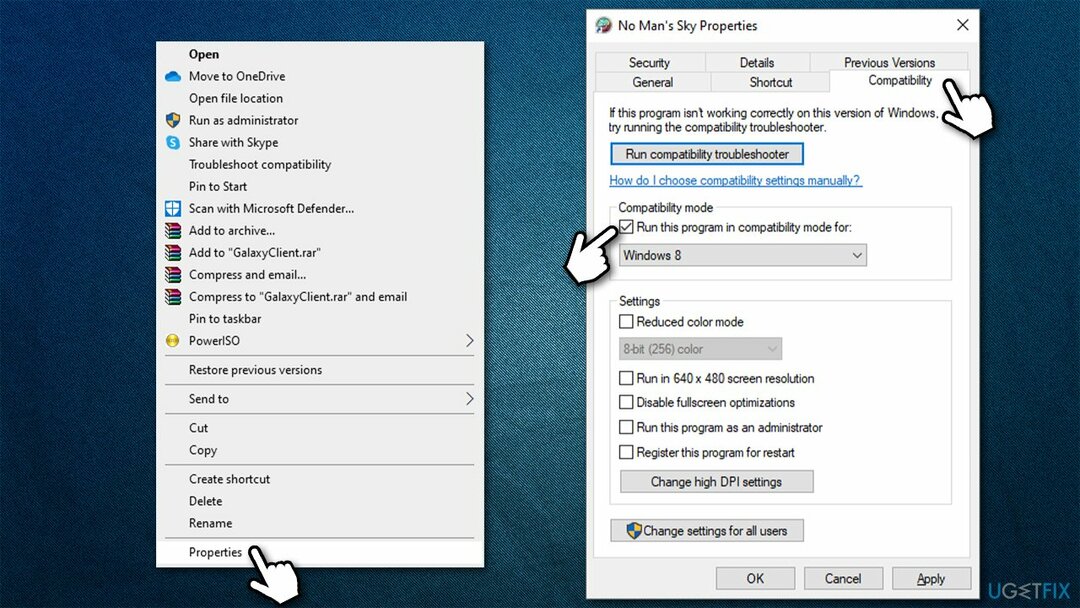
- Skúste znova spustiť program.
5. Nainštalujte najnovšiu verziu Microsoft Visual C++
Ak chcete opraviť poškodený systém, musíte si zakúpiť licencovanú verziu Reimage Reimage.
Vo vašom systéme môže chýbať najnovší redistribuovateľný balík Visual C++. Postup ich inštalácie:
- Navštívte oficiálny Microsoft stránka na stiahnutie pre Visual C++
- Tu si stiahnite oba tieto súbory:
x86: vc_redist.x86.exe
x64: vc_redist.x64.exe -
Inštalácia každý zo súborov podľa pokynov na obrazovke a reštartovať váš počítač.
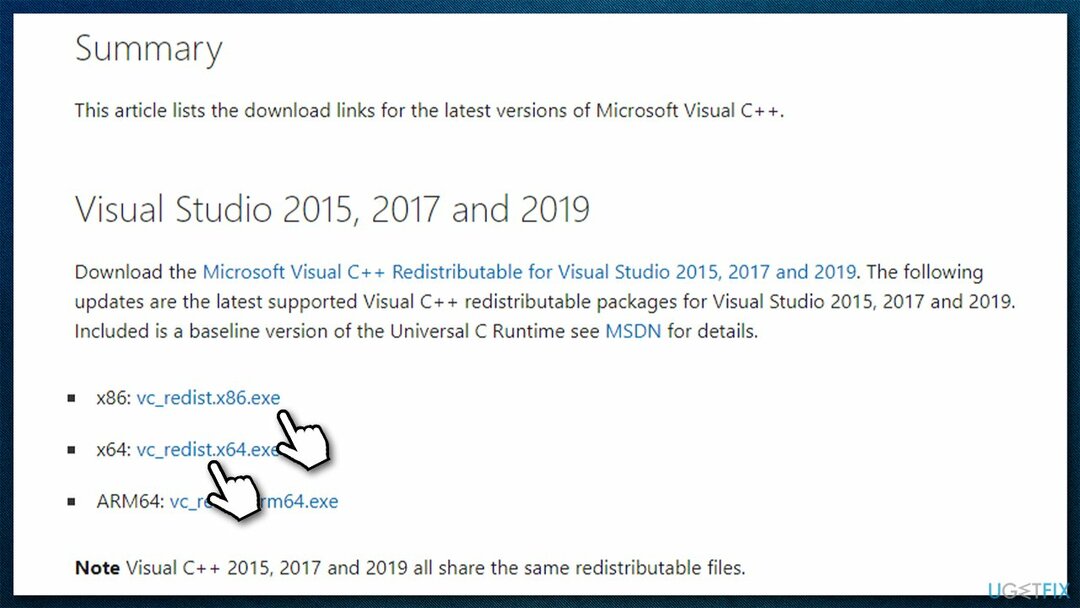
6. Stiahnite si Windows 10 Universal CRT [staršie verzie Windowsu]
Ak chcete opraviť poškodený systém, musíte si zakúpiť licencovanú verziu Reimage Reimage.
Ak používate Windows 8.1 alebo staršiu verziu, musíte nainštalovať systémový komponent Windows 10 Universal C Runtime Windows. Jeho inštaláciou umožníte aplikáciám, ktoré boli vytvorené v tomto prostredí, bezproblémový chod na systéme, ktorému inak tento komponent chýba.
Jediné, čo musíte urobiť, je navštíviť oficiálnu webovú stránku spoločnosti Microsoft, stiahnite si inštalačný program Windows 10 Universal C Runtime a nainštalujte ho podľa pokynov na obrazovke. Po dokončení reštartujte systém a skúste znova spustiť problematický program.
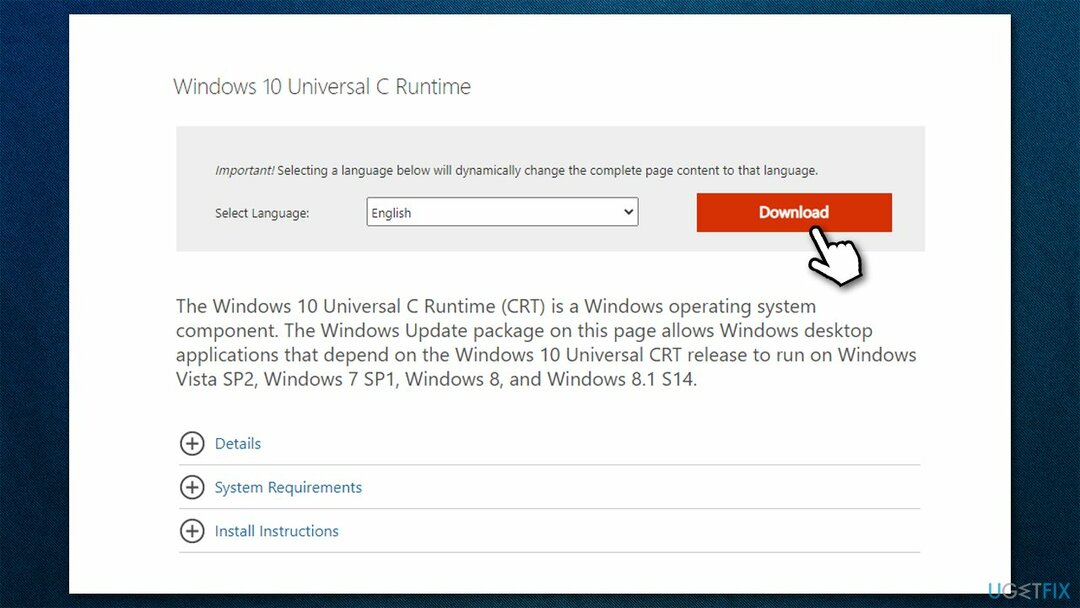
Poznámka: môžete tiež skúsiť stiahnuť chýbajúci komponent api-ms-win-core-windowserrorreporting-l1-1-1.dll zo stránok tretích strán, aj keď sa to z bezpečnostných dôvodov neodporúča.
Opravte svoje chyby automaticky
Tím ugetfix.com sa snaží zo všetkých síl pomôcť používateľom nájsť najlepšie riešenia na odstránenie ich chýb. Ak nechcete bojovať s manuálnymi technikami opravy, použite automatický softvér. Všetky odporúčané produkty boli testované a schválené našimi odborníkmi. Nástroje, ktoré môžete použiť na opravu chyby, sú uvedené nižšie:
Ponuka
sprav to hneď!
Stiahnite si opravušťastie
Záruka
sprav to hneď!
Stiahnite si opravušťastie
Záruka
Ak sa vám nepodarilo opraviť chybu pomocou aplikácie Reimage, požiadajte o pomoc náš tím podpory. Prosím, dajte nám vedieť všetky podrobnosti, o ktorých si myslíte, že by sme mali vedieť o vašom probléme.
Tento patentovaný proces opravy využíva databázu 25 miliónov komponentov, ktoré dokážu nahradiť akýkoľvek poškodený alebo chýbajúci súbor v počítači používateľa.
Ak chcete opraviť poškodený systém, musíte si zakúpiť licencovanú verziu Reimage nástroj na odstránenie škodlivého softvéru.

Aby ste zostali v úplnej anonymite a zabránili ISP a vládu pred špionážou na vás, mali by ste zamestnať Súkromný prístup na internet VPN. Umožní vám pripojiť sa na internet, pričom budete úplne anonymní šifrovaním všetkých informácií, zamedzením sledovačov, reklám, ako aj škodlivého obsahu. Najdôležitejšie je, že zastavíte nelegálne sledovacie aktivity, ktoré NSA a iné vládne inštitúcie vykonávajú za vašim chrbtom.
Počas používania počítača sa môžu kedykoľvek vyskytnúť nepredvídané okolnosti: počítač sa môže vypnúť v dôsledku výpadku prúdu, a Môže sa vyskytnúť modrá obrazovka smrti (BSoD) alebo náhodné aktualizácie systému Windows môžu počítač, keď ste na pár dní odišli minút. V dôsledku toho môže dôjsť k strate vašich školských úloh, dôležitých dokumentov a iných údajov. Komu zotaviť sa stratené súbory, môžete použiť Data Recovery Pro – prehľadáva kópie súborov, ktoré sú stále dostupné na vašom pevnom disku, a rýchlo ich získava.